Windows 7上的OpenCV 2.4和MinGW入门
如何安装OpenCV 2.4并使用MinGW编译代码?
 慕姐8265434
慕姐8265434浏览 766回答 3
3回答
-

湖上湖
这对我不起作用。我花了几天时间在网上找到每个教程,最后我编译了自己的二进制文件。这里描述了所有内容:OpenVC 2.4.5,eclipse CDT Juno,MinGW错误0xc0000005经过多次试验和错误后,我决定遵循本教程并编译自己的二进制文件,因为似乎有太多人抱怨预编译的二进制文件不适用于他们。Eclipse CDT Juno已经安装。我的程序如下:下载并安装MinGW并使用c:/ mingw / bin添加到系统PATH从http://www.cmake.org下载cmake 并安装它下载Windows版本OpenCV2.4.5将Opencv安装/解压缩到C:\ OpenCV245PC \(所有子文件夹均包含README,index.rst和CMakeLists.txt)运行CMake GUI工具,然后选择C:\ OpenCV245PC \作为源选择目标位置C:\ OpenCV245MinGW \ x86,在其中生成二进制文件按下配置按钮,选择MinGW Makefiles作为生成器。窗口中有一些红色的高光,请根据需要选择选项。再次按配置按钮。现在配置完成。按下生成按钮。生成完成后退出程序。退出Cmake程序。运行命令行模式(cmd.exe)并转到目标目录C:\ OpenCV245MinGW \ x86输入“ mingw32-make”。您将看到构建二进制文件的进度。如果找不到该命令,则必须确保使用c:/ mingw / bin添加系统PATH。构建将根据选择的选项继续进行,直到完成。在Windows系统PATH中(我的电脑>右键单击>属性>高级>环境变量>路径),添加目标的bin目录C:\ OpenCV245MinGW \ x86 \ bin重新启动电脑转到Eclipse CDT IDE,使用示例OpenCV代码创建C ++程序(您可以使用本主题顶部的代码)。转到项目>属性> C / C ++构建>设置> GCC C ++编译器>包含,然后添加源OpenCV文件夹“ C:\ OpenCV245PC \ build \ include”转到项目>属性> C / C ++构建>设置> MinGW C ++链接器>库,然后一个一个地添加到库(-l)(这可能因项目而异,如果您愿意或可以添加所有它们。其中一些只是您的项目所需要的):将已构建的OpenCV库文件夹“ C:\ OpenCV245MinGW \ x86 \ lib”添加到库搜索路径(-L)中。您可以使用以下代码来测试您的设置:#include <opencv2/core/core.hpp>#include <opencv2/highgui/highgui.hpp>#include <opencv2/opencv.hpp>#include <iostream>using namespace std;using namespace cv;int main(){Mat img = imread("c:/lenna.png", CV_LOAD_IMAGE_COLOR);namedWindow("MyWindow", CV_WINDOW_AUTOSIZE);imshow("MyWindow", img);waitKey(0);return 0;}不要忘记将图像放在C:/(或您可能认为合适的任何地方,只需确保Eclipse已读取访问点即可。
 随时随地看视频慕课网APP
随时随地看视频慕课网APP
相关分类

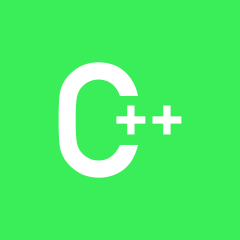 C++
C++